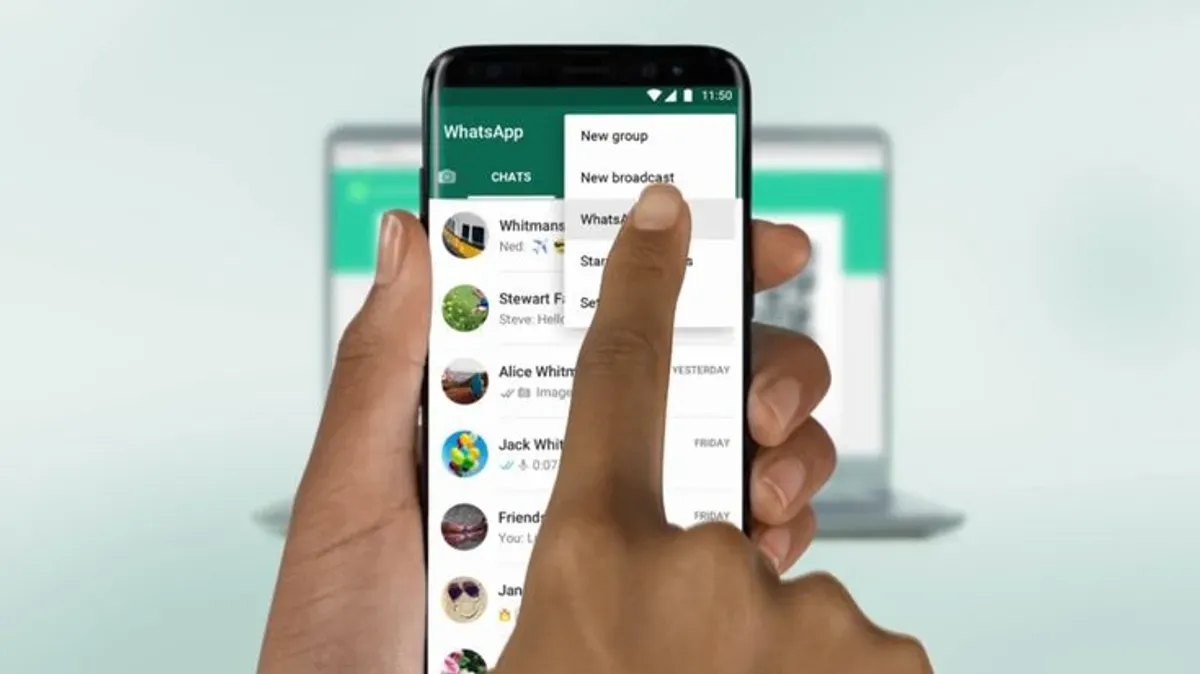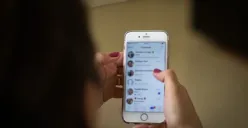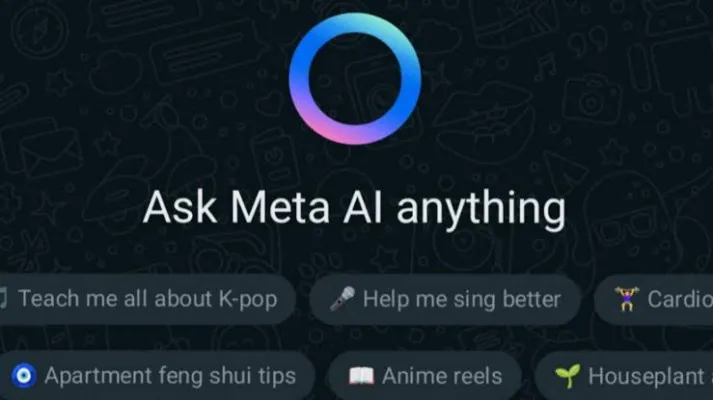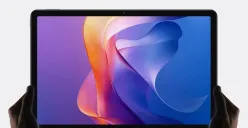Setelah masuk ke mode desktop, halaman akan menampilkan kode QR. Langkah selanjutnya adalah:
- Buka aplikasi WhatsApp di ponsel utama Anda.
- Klik menu tiga titik di pojok kanan atas, lalu pilih Perangkat Tertaut (Linked Devices).
- Ketuk tombol Tautkan Perangkat, lalu arahkan kamera ponsel ke kode QR yang ada di browser.
Setelah dipindai, akun WhatsApp Anda akan otomatis terbuka di browser HP.
4. Login Akun Kedua
Jika Anda ingin login dengan akun WhatsApp kedua, ikuti langkah berikut:
- Buka browser berbeda (misalnya, jika akun pertama login di Chrome, gunakan Firefox untuk akun kedua).
- Akses web.whatsapp.com dan ulangi langkah di atas.
- Pastikan Anda menggunakan nomor WhatsApp yang berbeda untuk akun kedua.
Dengan cara ini, Anda bisa menjalankan dua akun WhatsApp secara bersamaan di satu perangkat!
5. Tips Penting Saat Menggunakan WhatsApp Web di HP
- Pastikan koneksi internet stabil: Penggunaan WhatsApp Web membutuhkan koneksi internet yang baik pada kedua perangkat (HP utama dan browser).
- Gunakan mode desktop: Beberapa browser mungkin tidak menampilkan kode QR jika mode desktop tidak diaktifkan.
- Hapus riwayat browser setelah selesai: Demi menjaga privasi, pastikan untuk keluar dari WhatsApp Web dan menghapus riwayat browser setelah digunakan, terutama jika Anda berbagi perangkat dengan orang lain.
Dengan langkah-langkah di atas, Anda bisa menikmati fleksibilitas menggunakan WhatsApp Web tanpa memerlukan laptop. Tidak hanya itu, fitur ini juga memungkinkan Anda mengakses dua akun WhatsApp sekaligus dengan mudah.
Jadi, tunggu apa lagi? Coba sekarang dan nikmati kemudahan mengelola pesan dari berbagai akun hanya melalui browser HP Anda!